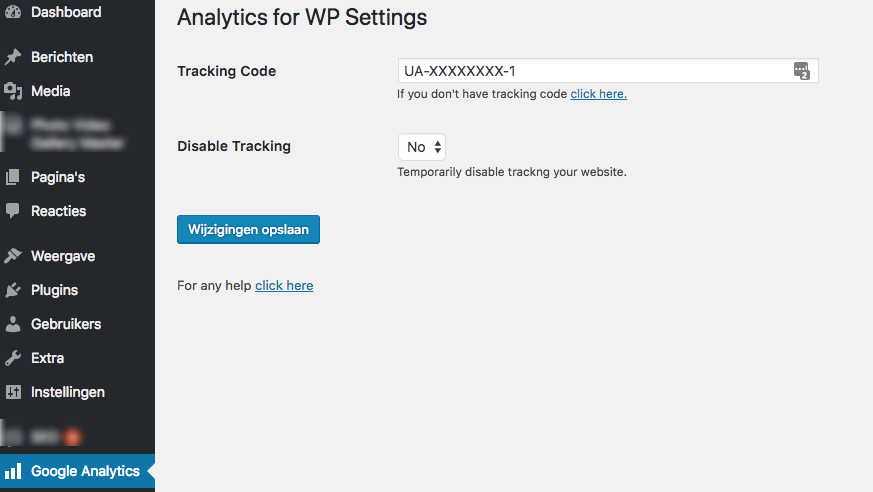Google Analytics koppelen aan jouw WordPress website
Via ‘Google Analytics’ kun je eenvoudig de statistieken van jouw website bekijken. Je kunt dus snel het aantal unieke bezoekers bekijken, welke pagina ze het meest lezen, of ze via mobiel of desktop jouw website bekijken en nog veel meer handige statistieken. Het implementeren van Google Analytics kan jou dus veel informatie vertellen en het is raadzaam om hier gebruik van te maken. Maar hoe koppel je nu jouw Google Analytics account aan jouw website?
Wij zullen het je vertellen. Hieronder vind je de handleiding voor ‘WordPress’, maar via onderstaande links hebben we handleidingen geschreven voor andere CMS’en:
- Google Analytics aan jouw Joomla! website koppelen.
- Google Analytics aan jouw Magento 2 website koppelen.
Google Analytics aan jouw WordPress website koppelen
Voor deze handleiding gaan we er vanuit dat je al een Google Analytics account hebt aangemaakt. Je hebt jouw ’tracking-ID’ dus al bij de hand voordat je onderstaande stappen doorloopt:
- Log in bij jouw WordPress website.
- Ga naar ‘Plugins’.
- Klik op ‘Nieuwe plugin’:

- Zoek de plugin ‘Google Analytics’ of ‘Google Analytics for WordPress’:

- Installeer de Google Analytics plugin.
- Na de installatie moet je de plugin nog wel even activeren via ‘Plugin activeren’:

- Ga daarna naar ‘Google Analytics’*:

*Afhankelijk van de Google Analytics plugin kan de locatie van de plugin afwijken. - Vul jouw ‘UA code’ in bij ‘Tracking Code’.
- Tot slot klik je op ‘Wijzigen opslaan’.
Google Analytics is nu geactiveerd en geïnstalleerd op jouw website.
Na enkele uren zijn de statistieken zichtbaar in je Google Analytics account.